Win10电脑界面显示太模糊怎么办?
Hello!大家好,我是阿广,Win10可以说是最常用的电脑系统之一,在使用的过程总会出现各种问题,例如有一些小伙伴把自己的电脑打开电脑界面总是显示得很模糊,那么碰到这种问题应该怎么办呢?下面就和小编一起来看看应该怎么操作吧。(⊃‿⊂)
原料/工具
任意品牌任意型号
windowswindows10
方法/步骤
第1步
1、在桌面空白处点击右键,选择“显示设置”;
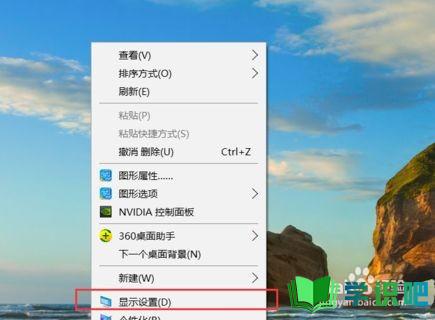
第2步
2、点击窗口中的“高级显示设置”;
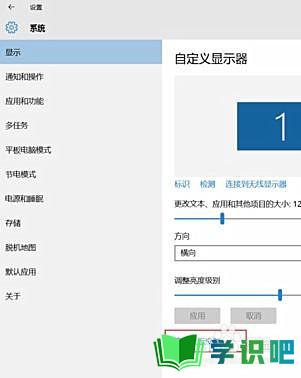
第3步
3、在高级显示设置界中,把分辨率设置成最佳,拖动到最后面,选择“文本和其他项目大小调整的高级选项”;
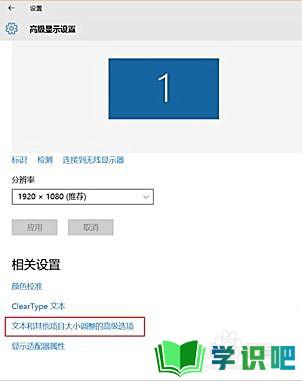
第4步
4、在“更改大小项目”中,点击蓝色字体的“设置自定义级别缩放”;
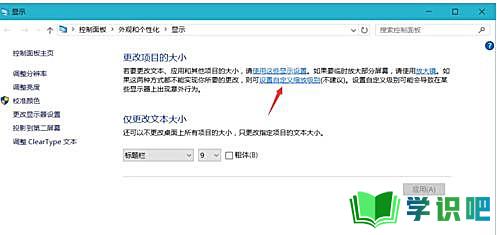
第5步
5、看自己的需要,可以将其设置为100%,代表正常缩放,也会有人喜欢将其设置为124%觉得更好,这里就将其设置为100%,如果不合适也可自定义;
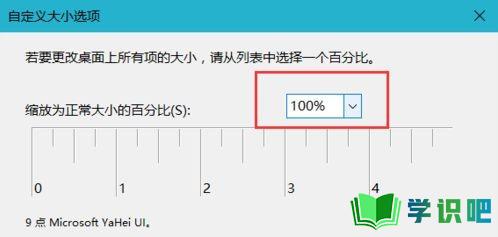
第6步
6、设置好后点击确定,然后回下如下图界面,再次点击应用,提示需要注销才能生效,点击立即注销即可。
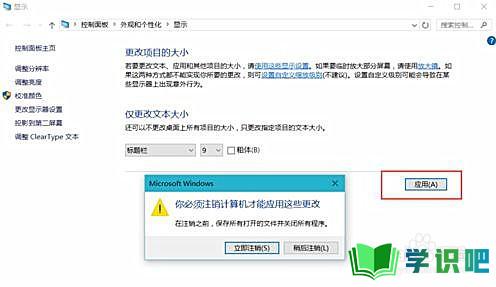
温馨提示
好啦,今日小编为大家分享的“Win10电脑界面显示太模糊怎么办?”文章就到这里啦,如果对你有用的话记得点赞哦!学识吧每天会分享更多实用的知识,每天都能学到不同的知识哦,最好点个赞支持一下小编吧!(⊃‿⊂)
